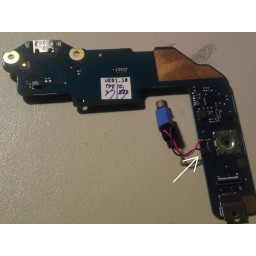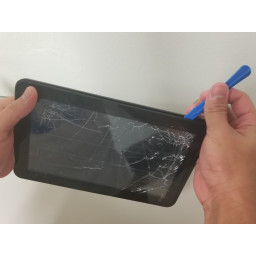Замена материнской платы HP TouchPad

Шаг 1
Шаг 2
Шаг 3
Шаг 4
Поднимите переднюю панель в сборе от задней части корпуса, следя за тем, чтобы не повредить ЖК-дисплей или стеклянную панель.
Шаг 5
Шаг 6
Вытащите кабель из гнезда.
Шаг 7
Продолжайте приподнимать переднюю панель в сборе вдоль стороны кнопки громкости на сенсорной панели, пока между ней и задним корпусом не появится зазор.
Шаг 8
Шаг 9
Отогните кабель камеры от материнской платы.
Шаг 10
Шаг 11
Шаг 12
Вытащите кабель микрофона из гнезда.
Шаг 13
Шаг 14
Снимите плату разъема USB с сенсорной панели.
'' 'ПРИМЕЧАНИЕ: сначала убедитесь, что есть разъем, прежде чем тянуть!' '' Двигатель вибратора может быть припаян непосредственно к плате USB, что требует поднятия и снятия двигателя вместе с платой.
Шаг 15
Шаг 16
Используйте металлический spudger, чтобы вытянуть застрявшие фиксаторы от края передней панели.
Шаг 17
Вытащите ленточный кабель для наушников из гнезда.
Шаг 18
Шаг 19
Шаг 20
Шаг 21
Вытащите ленточный кабель дигитайзера из гнезда.
Шаг 22
Вытяните ленточный кабель дигитайзера прямо из двух разъемов на материнской плате.
Шаг 23
Шаг 24
Шаг 25
Шаг 26
Шаг 27
Шаг 28
Шаг 29
Извлеките аккумулятор из материнской платы.
Комментарии
Пока еще нет ниодного комментария, оставьте комментарий первым!
Также вас могут заинтересовать
Вам могут помочь


Лаборатория ремонта